Este software nos limpiará la mayor parte de los datos innecesarios en el PC, como por ejemplo:
* De Internet Explorer: archivos temporales, historial, cookies, formularios, etc
* De Firefox: archivos temporales, historial, cookies, historial de descargas, etc
* Del registro de Windows: entradas antiguas o erróneas.
* De otros programas: elimina temporales y archivos de otro tipo de programas como Media Player, eMule, Kazaa, Google Toolbar, Netscape, MS Office, Nero, Adobe Acrobat, WinRAR, WinAce, WinZip y muchos más.
Ejecutamos el programa, avanzamos en el Menú de Bienvenida y aceptamos la licencia.
Instalación CCleaner:

Escogemos el directorio de instalación y configuramos los accesos que se generarán en la instalación, así como las actualizaciones automáticas:
Instalación CCleaner
Configuración CCleaner
Yo recomiendo la configuración de opciones que se muestra en la imagen anterior. No es necesario añadir esas dos opciones al Menú de la papelera de reciclaje.
Si todo ha salido correctamente, nos encontraremos con la siguiente pantalla:
Instalación finalizada
2. Limpiador y registro
Al ejecutar el programa (tendremos un acceso directo a él en el escritorio y sino desde Inicio/Programas) nos encontramos con su pantalla principal:
Apariencia CCleaner
Como vemos en la columna de la izquierda, hay cuatro funciones principales: limpiador, registro, herramientas y opciones.
Limpiador
Aquí seleccionamos qué tipo de archivos queremos que CCleaner busque y elimine. Tenemos dos pestañas, en una de ellas setán las opciones relacionadas con Windows mientras que en la otra aparecen los demás programas.
CCleaner detecta qué programas de entre los que tenemos instalados son susceptibles de limpiar y los muestra en el menú:
Programas a scanear
Respecto a las opciones que conviene marcar y las que no hay muchas posibilidades. Prácticamente todas las opciones dentro de "sistema" deberían estar marcadas, no hay ningun peligro de perder información valiosa en esa sección.
Puede ser interesante no borrar las cookies de nuestro navegador (Explorer, Firefox, Opera) puesto que contienen información sobre nosotros para ofrecer a las páginas que frecuentamos. Más adelante veremos cómo con este programa podremos seleccionar qué cookies conservar y cuáles eliminar, algo tremendamente interesante.
¿Qué es una cookie?
Haciendo un pequeño paréntesis, es importante conocer bien la finalidad de las cookies. Son pequeños archivos de texto que las páginas web incluyen en nuestro ordenador. Así la próxima vez que visitemos una página, ella comprobará si tenemos Cookie y así obtendrá información acerca de nosotros.
El ejemplo más claro puede ser una página de venta de vuelos, que almacena nuestro nombre, dirección, etc para que la próxima vez que compremos otro vuelo, esos datos se rellenen automáticamente.
Como en todo, hay sitios donde eso es útil e interesante, mientras que hay otras páginas que utilizan las cookies de una manera no tan inocente. Por ello conviene controlar qué cookies se almacenan en nuestro ordenador y de qué página provienen.
3. Herramientas y opciones
Herramientas
Aquí tenemos acopladas dos funcionalidades que Windows ofrece por sí solo. Por un lado tenemos un Desinstalador de aplicaciones, que muestra los programas que tenemos en el sistema y permite eliminarlos correctamente. No hay ninguna dificultad en manejar esta sección.
Desinstalar con CCleaner
Por otro lado tenemos la posibilidad de ver los programas que se ejecutan al inicio del sistema. Es lo mismo que haríamos en Windows si ejecutásemos la aplicación "msconfig".
Arranque de Windows
En caso de que queramos evitar que alguna de esas entradas se ejecute al inicio de Windows, simplemente tenemos que borrarla de esa lista. Con ello no eliminaremos el programa, claro está, simplemente evitaremos su ejecución automática.
Descarga: http://www.filehippo.com/download_ccleaner/
CCleaner (limpia informacion inutil)
Capturar la pantalla

Mas de una vez tenemos la necesidad de capturar lo que vemos en la pantalla, que significa esto? capturar la pantalla es poder crear una imagen de lo que estamos viendo en el monitor, como se hace esto?
Tenemos varios programas que realizan esta funcion, pero tambien es posible hacerlo sin ningun programa, veamos como:
lo primero a hacer es seleccionar la ventana que deseamos capturar, o sea poner en la pantalla exactamente lo que queremos, luego no hay mas que apretar la tecla "Impr Paint" o "PetSis" en nuestro teclado, esta tecla generalmente la encontramos del lado derecho en el panel numerico, por supuesto dependiendo del teclado que tengamos, una vez hecha esta accion, solo nos queda pegar la imagen que hemos capturado, donde podemos pegar la imagen?
La imagen que capturamos podemos pegarla en algun programa que tengamos para el manejo de imagenes o simplemente en el paint de windows o Word por poner un ejemplo.
Ahora si esto te parece complicado, hay herramientas que te pueden ayudar a realizar esta opcion, aqui te dejamos algunas opciones gratuitas
Lightscreen
Descarga: http://sourceforge.net/projects/lightscreen/
Thumbnail Grabber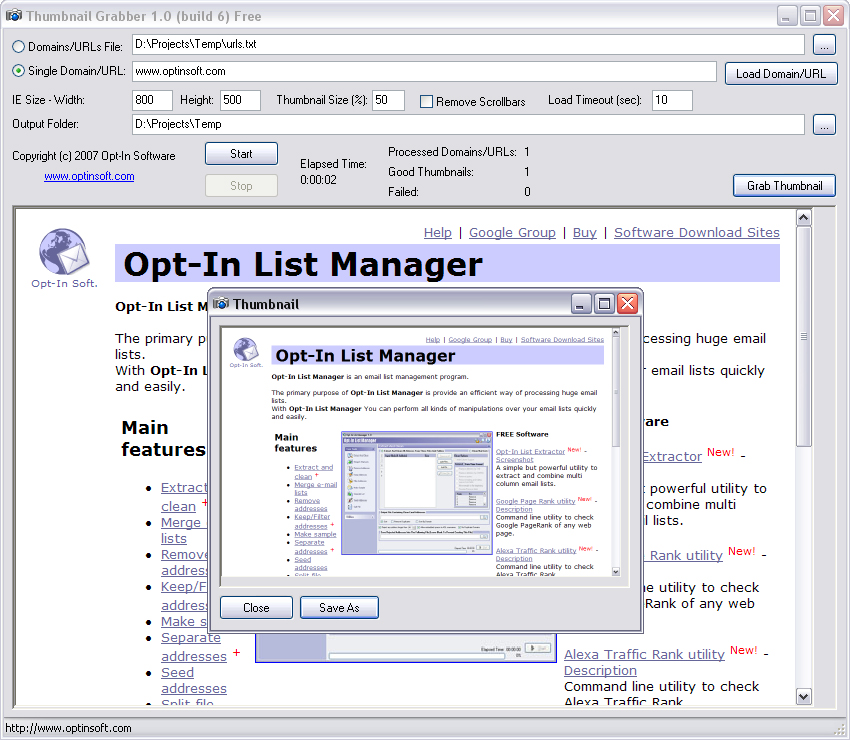
Descarga : http://www.optinsoft.com/listmanager/tg.htm
Cual es la verdadera velocidad de tu conexion a internet
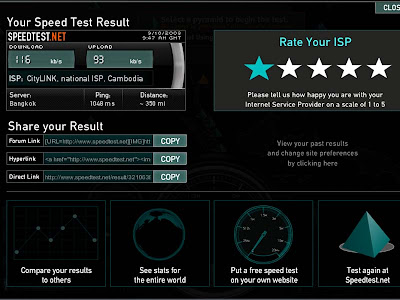
Si bien cuando contratamos algun prestador del servicio, siempre nos venden un ancho de banda especifico como 1, 2, 3 ,10 mb, etc, esto nunca es asi, por que?
Por que depende de muchos factore, como por ejemplo desde donde estas bajando informacion, que tan rapida es la conexion que posee el otro servidor, que tantos usuarios estan conectados o bajando desde ese mismo lugar y un sin fin mas de cosas, que seria engorroso nombrar, para que podamos saber realmente cual es la velocidad que tenemos contratada sin tener que recurrir a los programas o a la pagina del proovedor, que siempre son mentirosos jajaja, pueden ingresar a
http://www.speedtest.net/
En esta pagina podran seleccionar un servidor de cualquier lugar del mundo y ver que tan rapido sube y baja la informacion, por supuesto que hay q tomar en cuenta que cuando mas lejos sea el lugar mas va a tardar, pero si el pais que seleccionamos es cercano no tendria que tardar demasiado, a probar esta espectacular herramienta
Labels
- Graficos (1)
- Internet (1)
- Optimizacion (1)
- Red - Internet conexiones (2)
- Video (1)
- Windows (3)
Archives
-
▼
2009
(9)
-
▼
septiembre
(9)
- CCleaner (limpia informacion inutil)
- Capturar la pantalla
- Cual es la verdadera velocidad de tu conexion a in...
- Como instalar una red inalámbrica Wi-Fi Paso a paso
- Tutorial para grabar Dvd
- Cambiar Temas Windows XP (Apariencia)
- Gestion usuarios y administrador grupos en Windows XP
- Navegadores alternativos
- Como cambiar la hora de tu PC
-
▼
septiembre
(9)





